Czat Twitch nie ładuje się ani nie łączy
Urządzenia Do Przesyłania Strumieniowego / / August 05, 2021
Twitcha nie trzeba przedstawiać graczom. Jest to platforma, na której ludzie oglądają streamerów lub nadawców grających w ich ulubioną grę. To tutaj spotkasz ludzi o podobnych poglądach, a także otrzymasz wiele wskazówek dotyczących Twoich ulubionych gier. Obecnie programiści używają nawet Twitcha jako platformy do promowania swoich gier. Ponieważ wszyscy gracze są w jednym miejscu, znacznie łatwiej jest dotrzeć do gry docelowej publiczności.
Tutaj ludzie swobodnie rozmawiają ze sobą za pomocą funkcji czatu, ale ostatnio pojawiły się doniesienia o problemach z funkcją czatu. Wiele osób nie może połączyć się z funkcją czatu i po prostu się nie ładuje. Może to być denerwujące, a jeśli jesteś przyzwyczajony do pełnego doświadczenia Twitcha, przegapisz to. Jak więc to rozwiązać? Właśnie temu przyjrzymy się w tym przewodniku. Zobaczymy, jakie są możliwe przyczyny, a także jak je rozwiązać.

Spis treści
-
1 Napraw czat Twitch, który się nie ładuje lub nie łączy:
- 1.1 Odśwież stronę:
- 1.2 Przełącz się do trybu incognito:
- 1.3 Wypróbuj inną przeglądarkę:
- 1.4 Wyczyść pamięć podręczną:
- 1.5 Wyłącz rozszerzenia przeglądarki:
- 1.6 Wyłącz serwer proxy:
- 1.7 Upewnij się, że Twitch został dodany do białej listy w AdBlock:
- 1.8 Uruchom ponownie router:
Napraw czat Twitch, który się nie ładuje lub nie łączy:
Jednym z głównych powodów, dla których czat Twitch się nie ładuje, są rozszerzenia. Rozszerzenia, takie jak Adblock, nie pozwalają na prawidłowe działanie czatu Twitch. Następnie mamy problemy z danymi przeglądarki pamięci podręcznej i serwerem proxy. Blokują lub zabraniają funkcji czatu na pulpicie nawigacyjnym Twitch, a rozmowy nie są widoczne dla użytkowników. Ten błąd jest dość powszechny w przeglądarce Chrome. Mając to wszystko na uwadze, przygotowaliśmy ten przewodnik, aby pomóc Ci rozwiązać problem z czatem Twitch.
Odśwież stronę:
Czasami skrypty nie działają poprawnie, gdy połączenie internetowe nie jest spójne. Po prostu odśwież kartę przeglądarki, co powinno spowodować, że skrypty będą działać poprawnie tym razem. Kliknij opcję menu u góry i wybierz Odśwież w przeglądarce lub po prostu naciśnij i przytrzymaj Ctrl + F5, a Twoja strona internetowa zostanie odświeżona.
Przełącz się do trybu incognito:
Jak wspomniano powyżej, rozszerzenia czasami blokują czaty Twitch. Jeśli masz kilka rozszerzeń i większość z nich jest dla Ciebie przydatna, usunięcie wszystkich rozszerzeń nie będzie dla Ciebie rozwiązaniem. W takim przypadku powinieneś otworzyć Twitcha w oknie incognito lub prywatnym. Domyślnie wszystkie rozszerzenia są wyłączone na karcie otwartej w trybie incognito.
Jeśli używasz przeglądarki Firefox, naciśnij i przytrzymaj Shift + Ctrl + P, a otworzy się prywatne okno. Jeśli korzystasz z przeglądarki Chrome, naciśnij i przytrzymaj Shift + Ctrl + N, a otworzy się dla Ciebie nowe okno incognito. Teraz otwórz Twitcha na tej karcie i nie musisz się martwić o żadne rozszerzenie, które powoduje problemy z Twoim czatem Twitch.
Jeśli korzystasz z innej przeglądarki, możesz po prostu otworzyć ustawienia Menu i wybrać z listy opcję Prywatna karta lub okno. Wszystkie przeglądarki mają to w swoich opcjach menu.
Wypróbuj inną przeglądarkę:
JEŚLI nawet tryb incognito nie zadziałał dla Ciebie, możesz spróbować użyć innej przeglądarki razem. Nie instaluj żadnego rozszerzenia do tej nowej przeglądarki, a później spróbuj otworzyć swoje konto Twitch w tej nowej przeglądarce. Następnie sprawdź i zobacz, czy funkcja czatu Twitch ładuje się poprawnie, czy nie. Jeśli tak, możesz mieć pewność, że przyczyną była Twoja starsza przeglądarka. Nadal możesz używać swojej starej przeglądarki, ale w przypadku Twitch po prostu używaj tej nowej, innej przeglądarki. Zalecamy zainstalowanie przeglądarki internetowej Opera.
Ale jeśli nawet inna przeglądarka nie działa, wypróbuj następną poprawkę.
Wyczyść pamięć podręczną:
Czasami uszkodzone dane w pamięci podręcznej mogą być główną przyczyną nieprawidłowego działania wielu witryn internetowych. Dane pamięci podręcznej to dane przechowywane przez nasze przeglądarki dla wszystkich odwiedzanych przez nas witryn, abyśmy mogli je ponownie odwiedzić; będzie ładować się szybciej. Dzieje się tak, ponieważ będzie zawierał już pewne dane podczas ładowania z poprzedniego czasu. Ale to też przyniesie odwrotny skutek w niektórych sytuacjach i może to być również powód, dla którego twój czat Twitch nie działa poprawnie. Musisz więc wyczyścić dane z pamięci podręcznej w przeglądarce.
W przypadku przeglądarki Chrome
- Kliknij ikonę Menu w prawym górnym rogu i wybierz opcję Ustawienia.

- Następnie kliknij kartę „Prywatność i bezpieczeństwo” w lewym okienku.
- Na środku ekranu zobaczysz „Wyczyść dane przeglądania”. Kliknij na to.

- Pojawi się jasne okno przeglądania. W zakresie czasu wybierz z menu „Cały okres”.
- Następnie kliknij opcję Wyczyść dane poniżej.
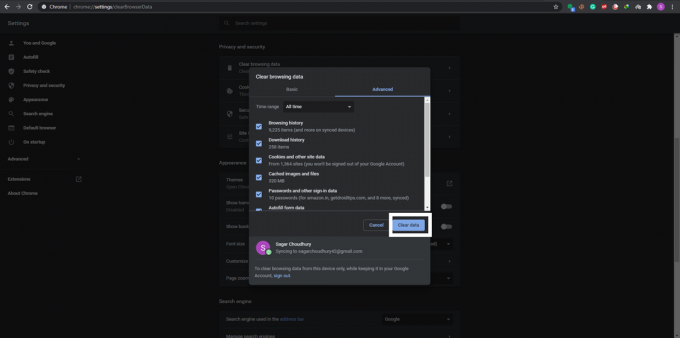
W przeglądarce Firefox
- Kliknij ikonę Menu w prawym górnym rogu i wybierz „Opcje”.

- Następnie kliknij kartę „Prywatność i bezpieczeństwo” w lewym okienku.
- Przewiń teraz w dół, a znajdziesz sekcję o treści „Pliki cookie i dane witryn”. Tutaj kliknij znajdujący się obok przycisk „Wyczyść dane”.

- Następnie w następnym wyskakującym okienku wybierz opcję „Wyczyść”.

Powinno to rozwiązać Twoje problemy z Twitchem, jeśli problem dotyczył danych pamięci podręcznej przeglądarki. Otwórz ponownie Twitch i sprawdź, czy tym razem funkcje czatu działają poprawnie. Załóżmy, że nie spróbuje następnej poprawki.
Wyłącz rozszerzenia przeglądarki:
Czasami rozszerzenie może być przyczyną wszystkich problemów. Spróbuj więc usuwać rozszerzenia pojedynczo i zobacz usuwanie lub wyłączanie, które działa dla Ciebie.
W przeglądarce Chrome
- Kliknij ikonę Menu w prawym górnym rogu.
- Następnie wybierz Więcej narzędzi> Rozszerzenia.

- Zobaczysz listę wszystkich rozszerzeń w przeglądarce. Po prostu wyłącz przełącznik dla wszystkich rozszerzeń jeden po drugim i zobacz, czy wyłączenie konkretnego rozwiązuje Twój czat Twitch, czy nie. Jeśli tak, problem został znaleziony. Po prostu usuń to rozszerzenie z przeglądarki. Aby usunąć rozszerzenie, kliknij przycisk usuwania.
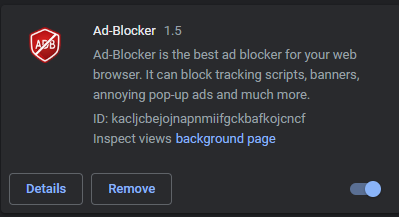
W przeglądarce Firefox
- Kliknij ikonę Menu w prawym górnym rogu i wybierz „Dodatki”.

- Następnie kliknij kartę „Rozszerzenia” w lewym okienku.
- Zobaczysz listę wszystkich rozszerzeń w przeglądarce. Po prostu wyłącz przełącznik dla wszystkich rozszerzeń jeden po drugim i zobacz, czy wyłączenie konkretnego rozwiązuje Twój czat Twitch, czy nie. Jeśli tak, problem został znaleziony. Po prostu usuń to rozszerzenie z przeglądarki. Aby usunąć rozszerzenie, kliknij przycisk z trzema kropkami i wybierz opcję „Usuń”.

Jeśli wyłączenie rozszerzeń również nie rozwiązało problemu, przejdź do następnej poprawki.
Wyłącz serwer proxy:
Jeśli jesteś podłączony do sieci proxy, może to również blokować lub powodować problemy z połączeniem z Twitchem. Więc spróbuj wyłączyć serwer proxy i sprawdź, czy to rozwiąże problem z czatem Twitch.
Po pierwsze, wyłącz serwer proxy w systemie Windows. Naciśnij i przytrzymaj Klawisz Windows + I i kliknij „Sieć i Internet”. Następnie kliknij kartę „Proxy” w lewym panelu i wyłącz wszystkie przełączniki w prawym panelu tego okna.
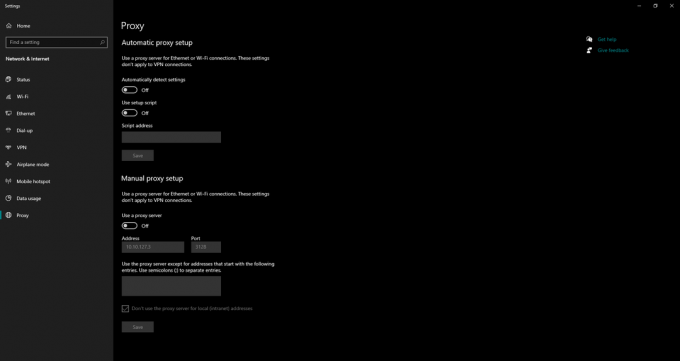
Jeśli jesteś użytkownikiem przeglądarki Firefox,
- Otwórz przeglądarkę Firefox, kliknij ikonę Menu w prawym górnym rogu i wybierz „Opcje”.
- Następnie kliknij kartę „Ogólne” w lewym okienku. W prawym okienku przewiń w dół, gdzie znajdziesz „Ustawienia sieciowe”. Kliknij „Ustawienia” tutaj.

- Teraz wybierz „No proxy” lub „Use system Proxy” i kliknij OK.

Sprawdź i zobacz, czy wyłączenie serwera proxy rozwiązało problem. Wielu użytkowników zgłosiło, że wyłączenie proxy natychmiast rozwiązało ich problemy z czatem Twitch. Jeśli to samo wydarzyło się w Twoim przypadku, powinieneś wyłączyć tę opcję. Jeśli obawiasz się o swoje bezpieczeństwo po wyłączeniu serwera proxy, możesz spróbować użyć niezawodnej usługi VPN dla swojego połączenia.
Upewnij się, że Twitch został dodany do białej listy w AdBlock:
Adblocker to popularne rozszerzenie przeglądarki, z którego korzysta wiele osób, aby wyłączyć wyświetlanie reklam na odwiedzanych stronach. Czasami strona może zalewać okno przeglądarki reklamami, co może być denerwujące. W tym sensie Adblock to rozszerzenie, które musisz mieć. Ale kiedy używasz Twitcha, Adblock również może stanowić problem. Teraz, kiedy otworzysz twitch, po prostu kliknij rozszerzenie Adblock u góry i wyłącz je dla tego Twitcha. Oznacza to, że po prostu dodaj Twitcha do swojej białej listy w Adblock.
Jeśli nie używasz Adblocka lub jeśli to nie zadziałało, przejdź do ostatniej poprawki wymienionej poniżej.
Uruchom ponownie router:
Czasami router, którego używasz do połączenia internetowego, może być również źródłem Twojego problemu z czatem Twitch. Więc spróbuj go zrestartować.
- Naciśnij przycisk zasilania modemu i routera i wyłącz oba.
- Poczekaj kilka minut.
- Naciśnij ponownie ten sam przycisk i ponownie włącz oba. Proces włączania może zająć minutę lub dwie, ale po jego zakończeniu problem z czatem Twitch powinien zostać rozwiązany.
Teraz wspomniane powyżej poprawki są wszystkimi możliwymi poprawkami problemu z nie ładowaniem czatu Twitch. To, który z tych problemów zadziała, zależy od przyczyny niepokoju w systemie. Wypróbuj je wszystkie jeden po drugim, a jeden z nich z pewnością rozwiąże Twój problem i zapewni Ci pełne wrażenia z korzystania z Twitcha.
Jeśli masz jakieś pytania dotyczące tego artykułu, skomentuj poniżej, a my skontaktujemy się z Tobą. Jeśli któraś z tych poprawek zadziała, skomentuj, która z nich zadziałała. Nie zapomnij też zapoznać się z naszymi innymi artykułami na temat porady i wskazówki dotyczące iPhone'a,Wskazówki i porady dotyczące Androida, Wskazówki i porady dotyczące komputerai wiele więcej, aby uzyskać więcej przydatnych informacji.

![Oppo F7 Youth ISP PinOUT do twardego resetu / obejścia FRP [CPH1959]](/f/a760d246e1231a73ec327bebd9e84231.jpg?width=288&height=384)

